标签:blog http 文件 2014 c 代码 管理 log
ERP基础资料操作手册
1.分类设定
1.1建立分类名称
1.2建立分类属性
1.3建立分类单位
2.产品资料设定
2.1建立产品基本资料
2.2建立产品属性
2.3建立产品单位
2.4建立产品图片
2.5建立产品BOM
3.BOM模板管理
3.1建立模板名称
3.2建立模板BOM树
1分类设定
1.1建立分类名称
步骤:
进入分类设定界面->【新增顶级节点】或【新增子节点】->填写分类名称等信息->【保存】->【关闭】完成退出。
注:例如类代号为1位大写字母。且分类建立后该代码不允许修改。
例1:新增顶级节点
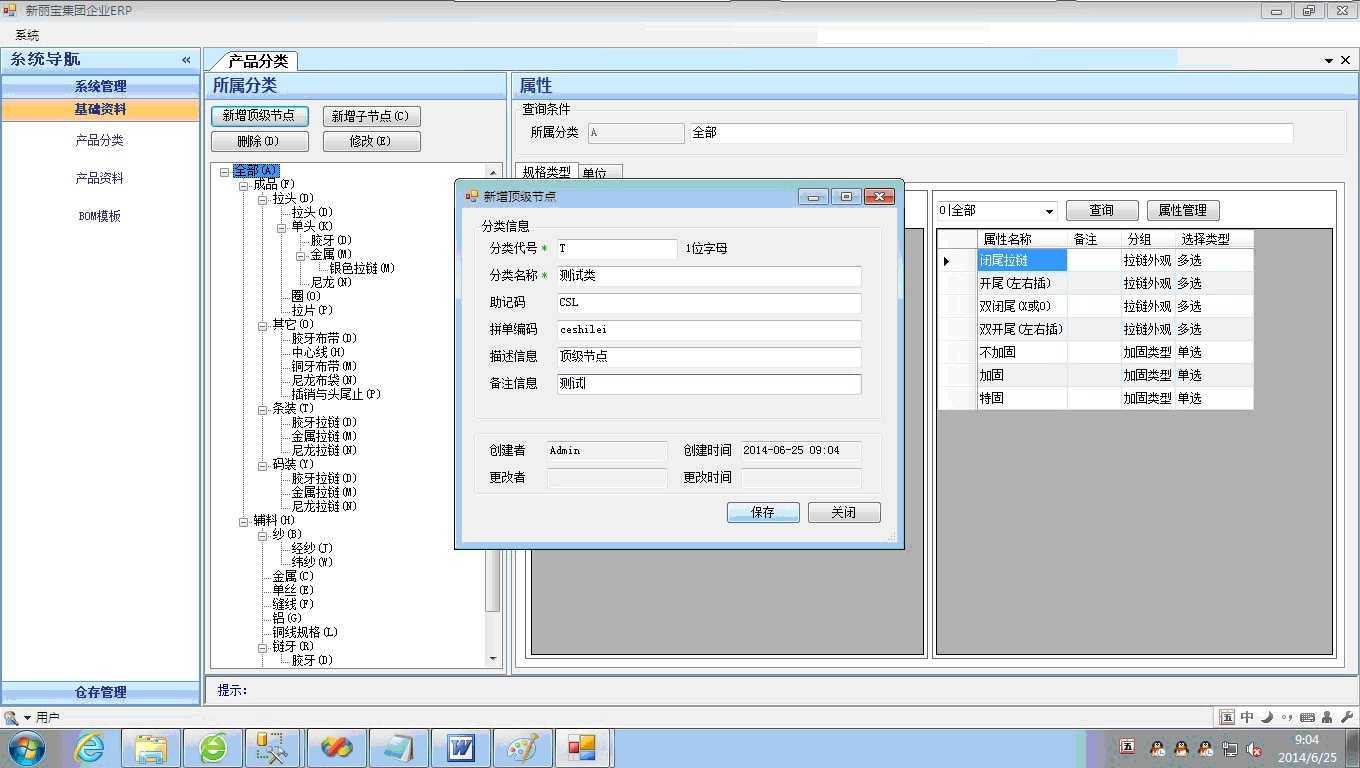
例1:新增子节点(给上面创建的分类[测试类]新增子节点)
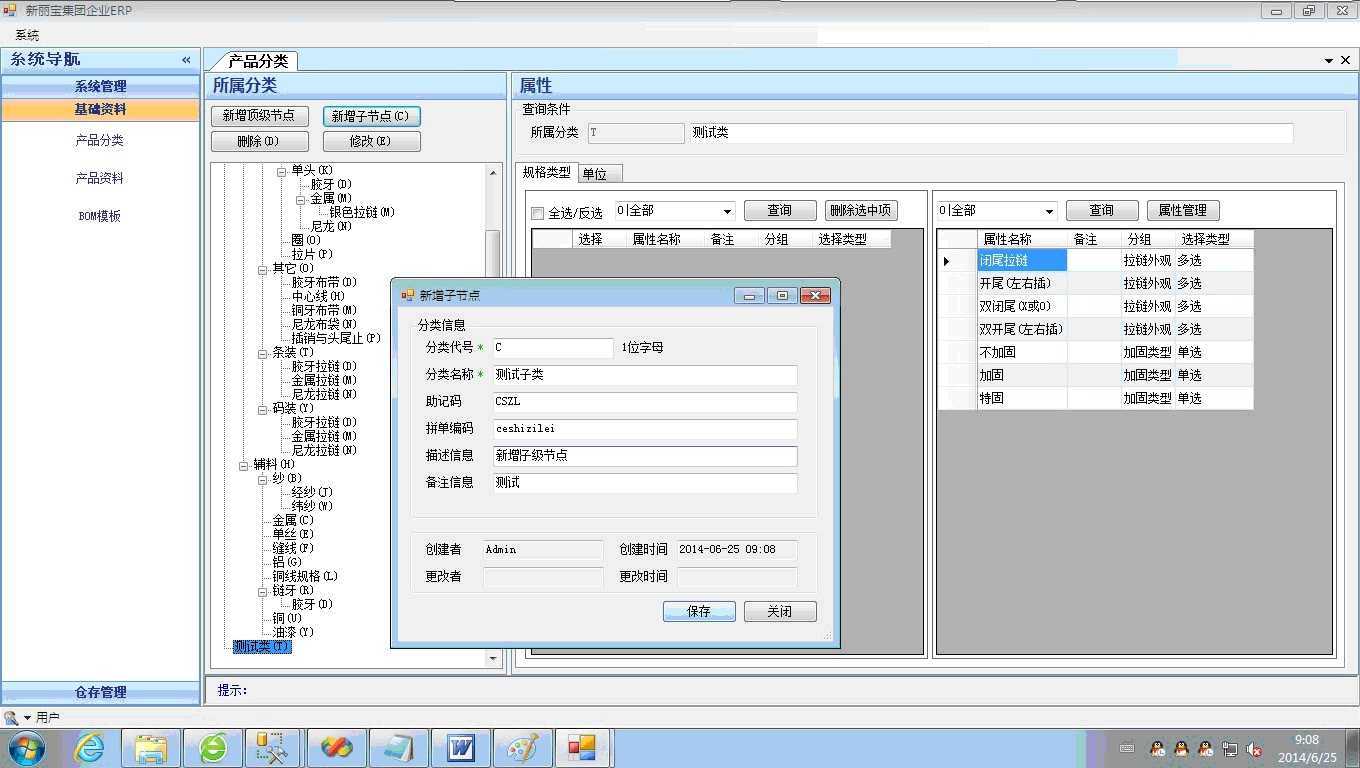
上面两个操作,建好的顶级分类与子节点如下:
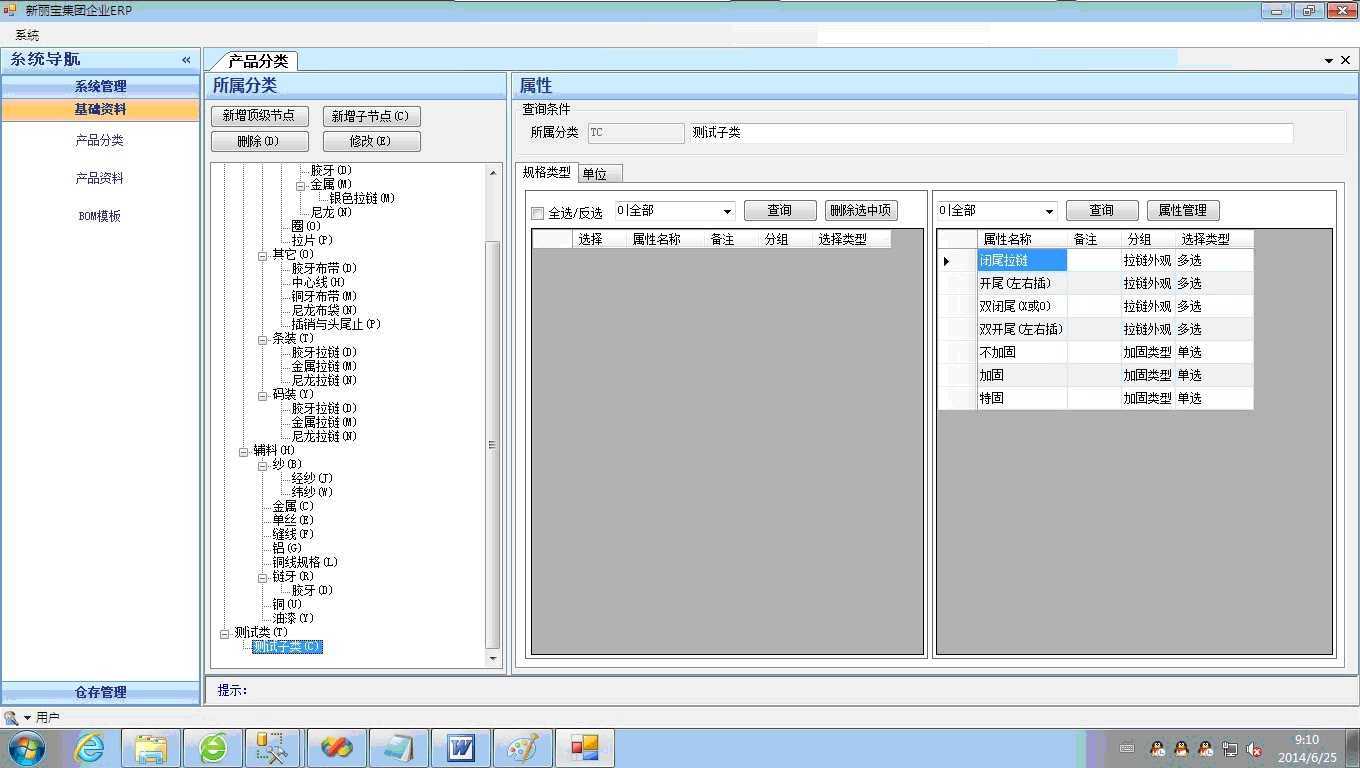
1.2建立分类属性
1.2.1属性的可用项管理
步骤:
进入分类设定界面->【属性管理】->进入属性项的管理界面->增增/修改/删除->完成后退出。
注:给分类新建属性的作用在于,新建产品资料的时候可自动继承。
例:
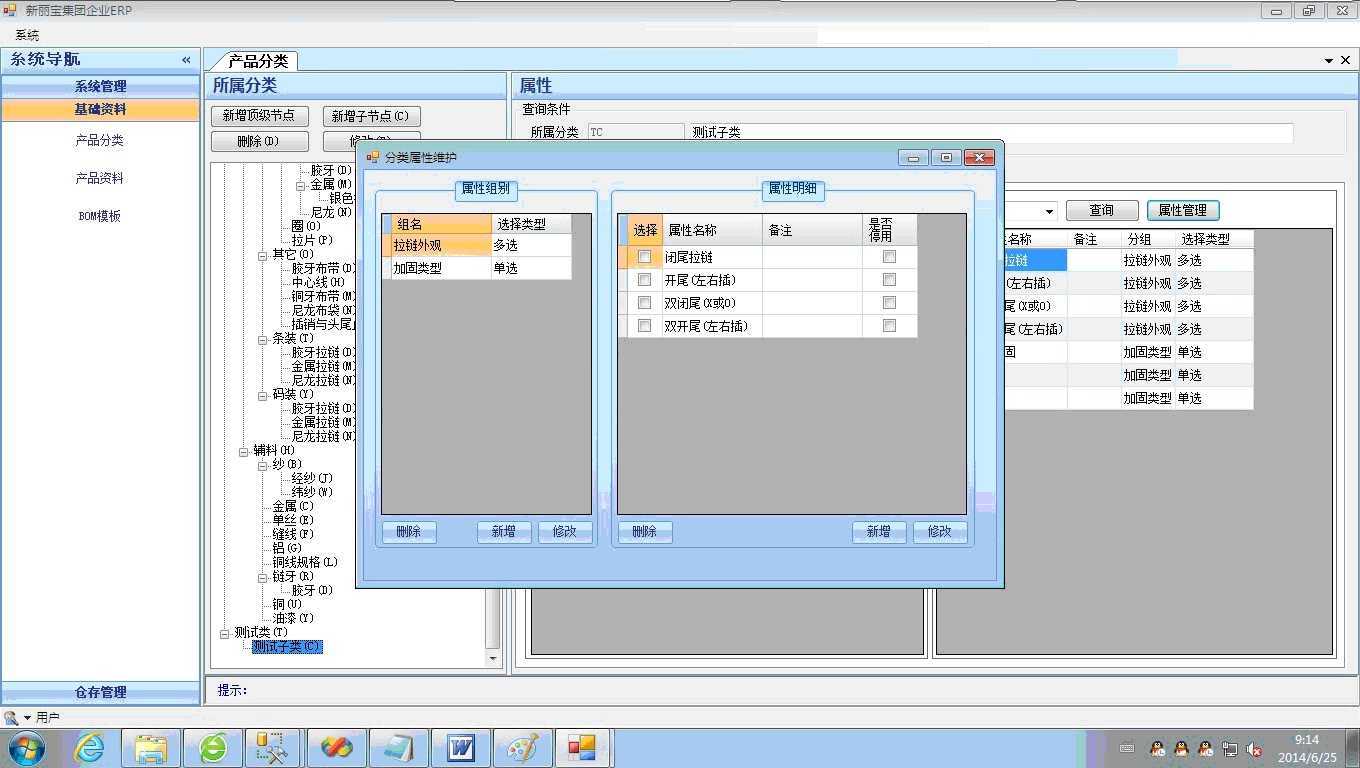
1.2.2分类属性的设定
步骤:
进入分类设定界面->选择分类->选择规格类型页->在右边可用属性的表格里,双击当前记录行,则添加给选中的分类->完成后退出。
例:
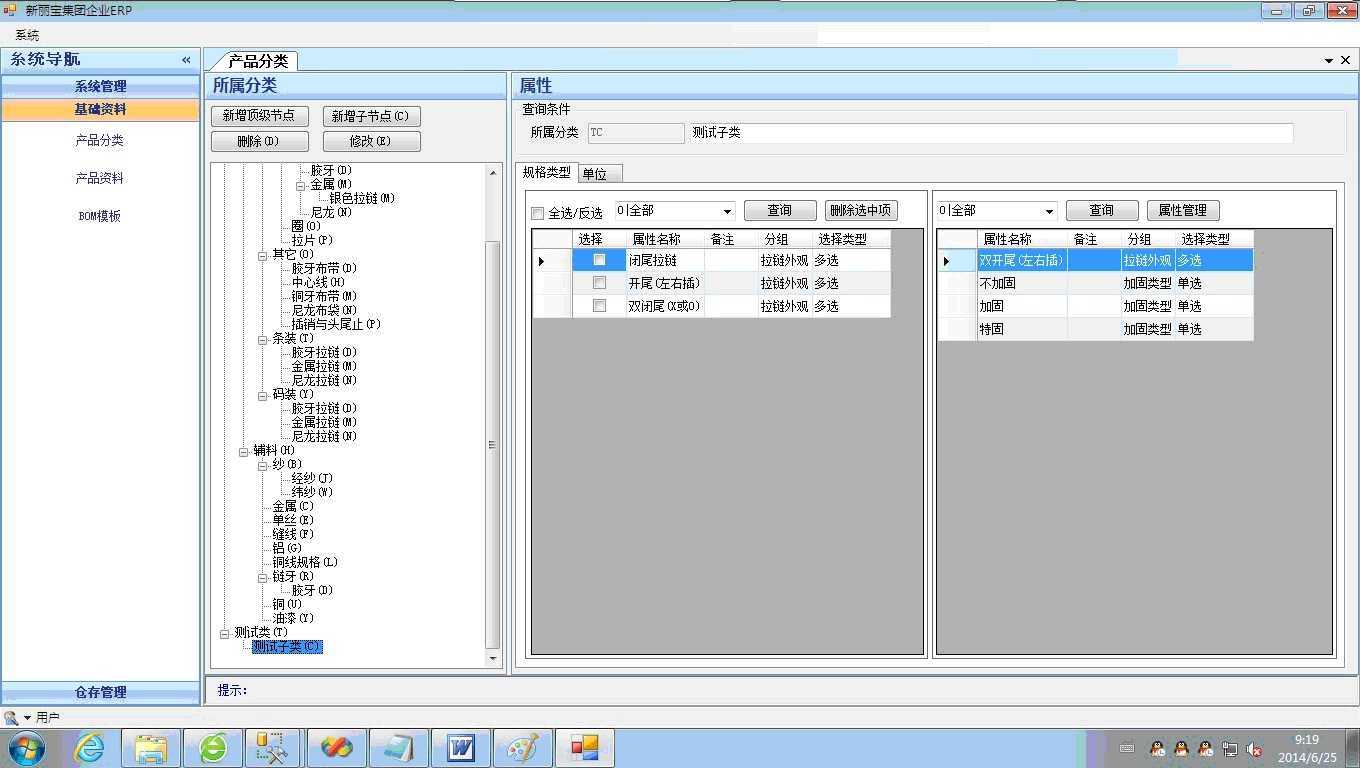
1.3建立分类单位
步骤:
进入分类设定界面->选择分类->选择单位页 ->操作完成后退出。
注:新建分类名称时,系统会自动新增一条单位名为“个”,转换比例为“1.0000”的记录。
给分类新建单位的作用在于,新建产品资料的时候可自动继承。
例:
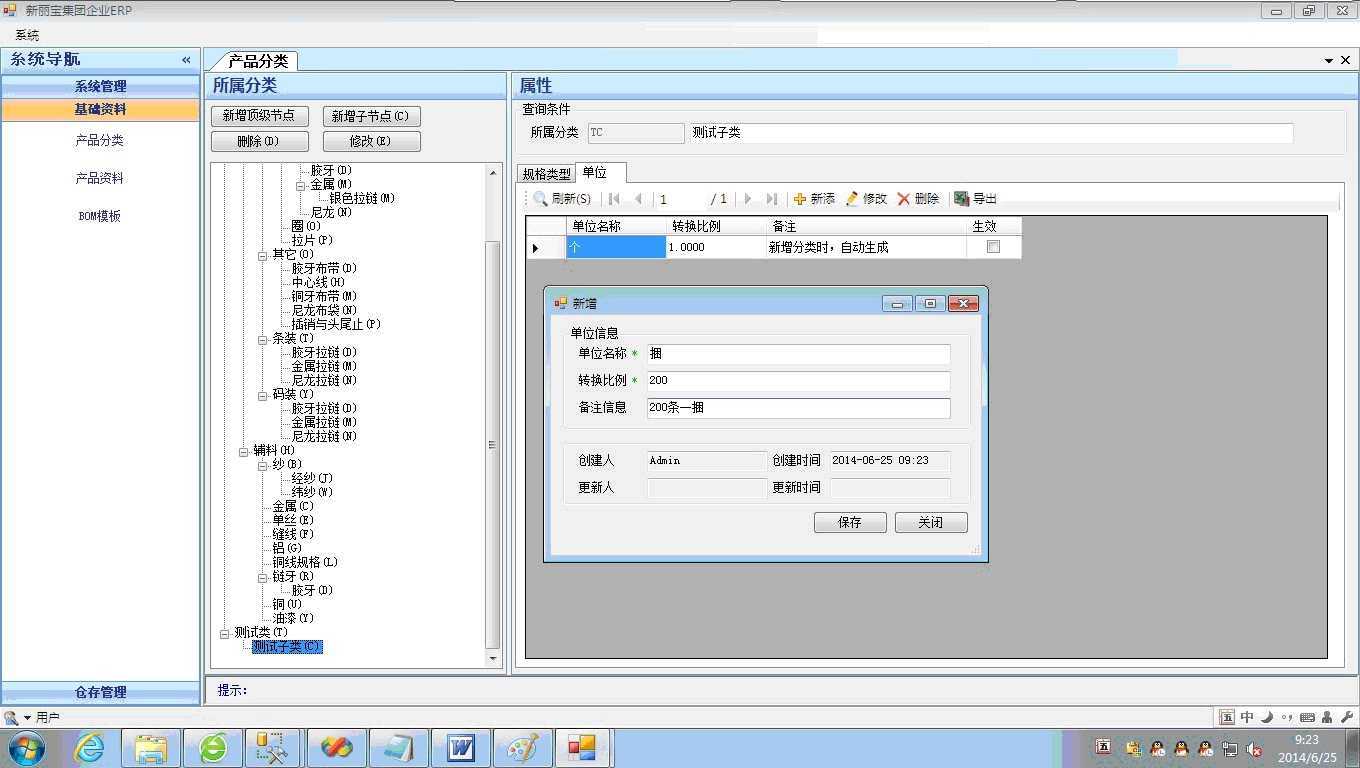
2产品资料设定
1.1建立产品基本资料
步骤:
注:此界面由产品记录与记录明细两部分组成,即记录明细中的所有内容对应于查询结果表格中的某一行记录。
例:

完成后:产品设定界面->在查找结果表格中->找到要处理的记录->然后选择记录明细页->基本资料页,即可看到刚才新增的基本资料。
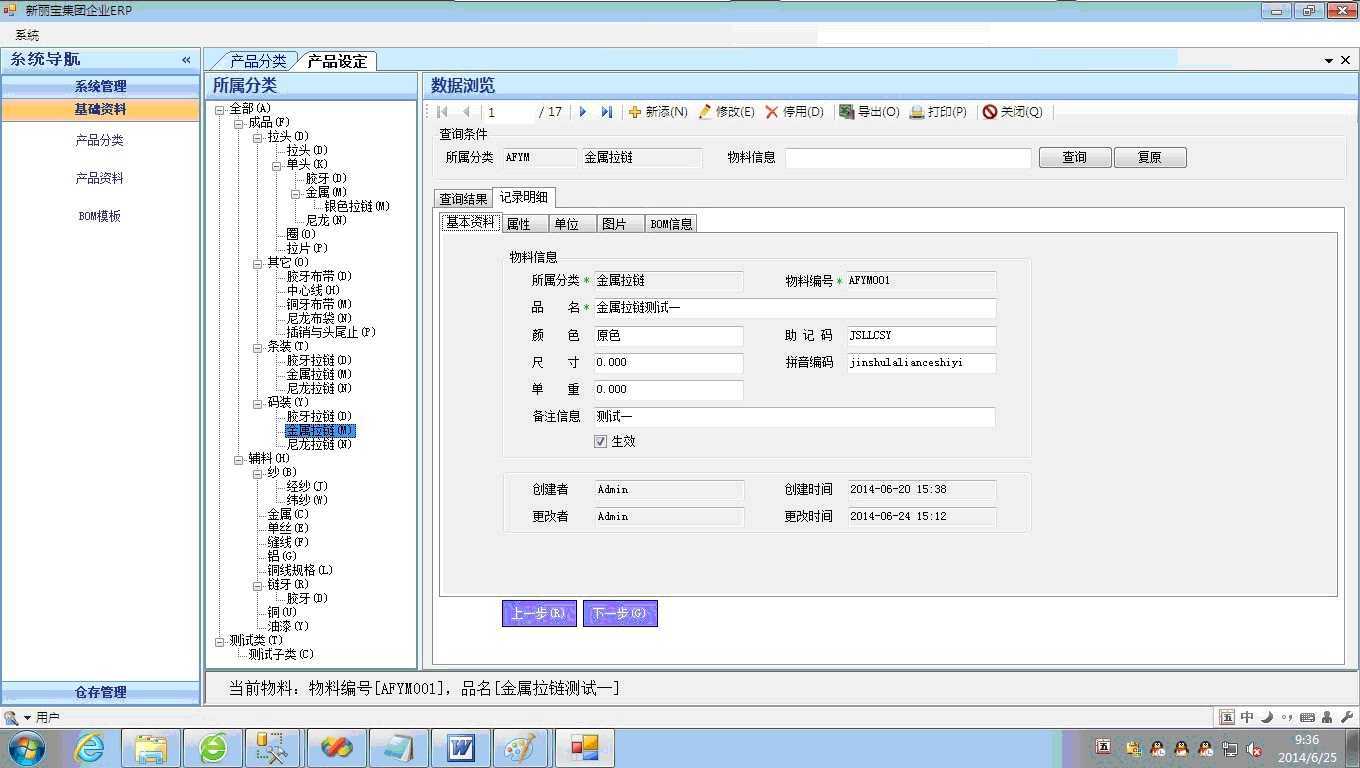
1.2建立产品属性
步骤:
注:此处可以选择的属性,是从分类设定的属性里继承过来的。
例:

1.3建立产品单位
步骤:
注:新建产品资料时,会自动从当前产品所属的分类中继承单位到产品单位中。
例:
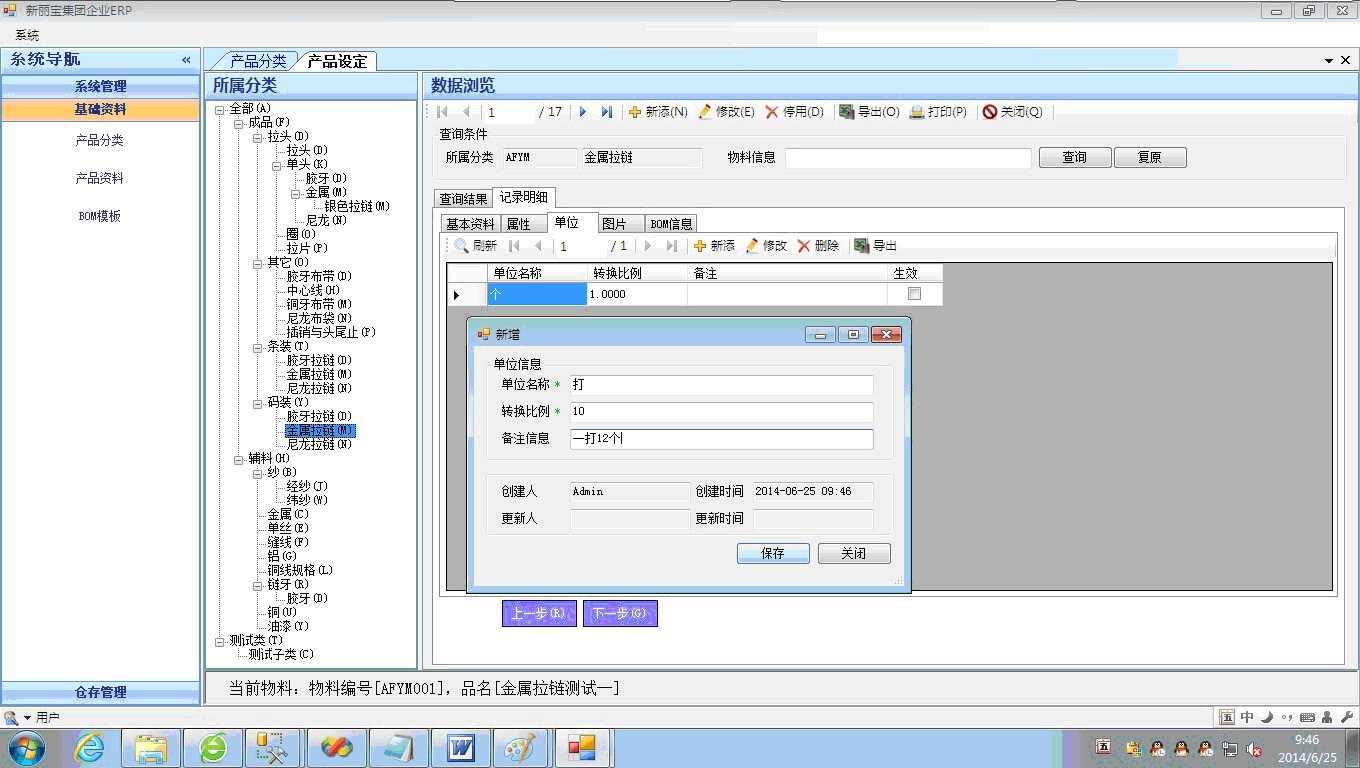
1.4建立产品图片
步骤:
例:

1.5建立产品BOM
步骤:
2.1 方式一,由BOM模版导入,然后点【BOM结构树管理】维护节点与标准用量。
2.2 方式二,点【BOM结构树管理】直接进入BOM管理界面,手动建立与维护节点及标量用量。
例,方式一:
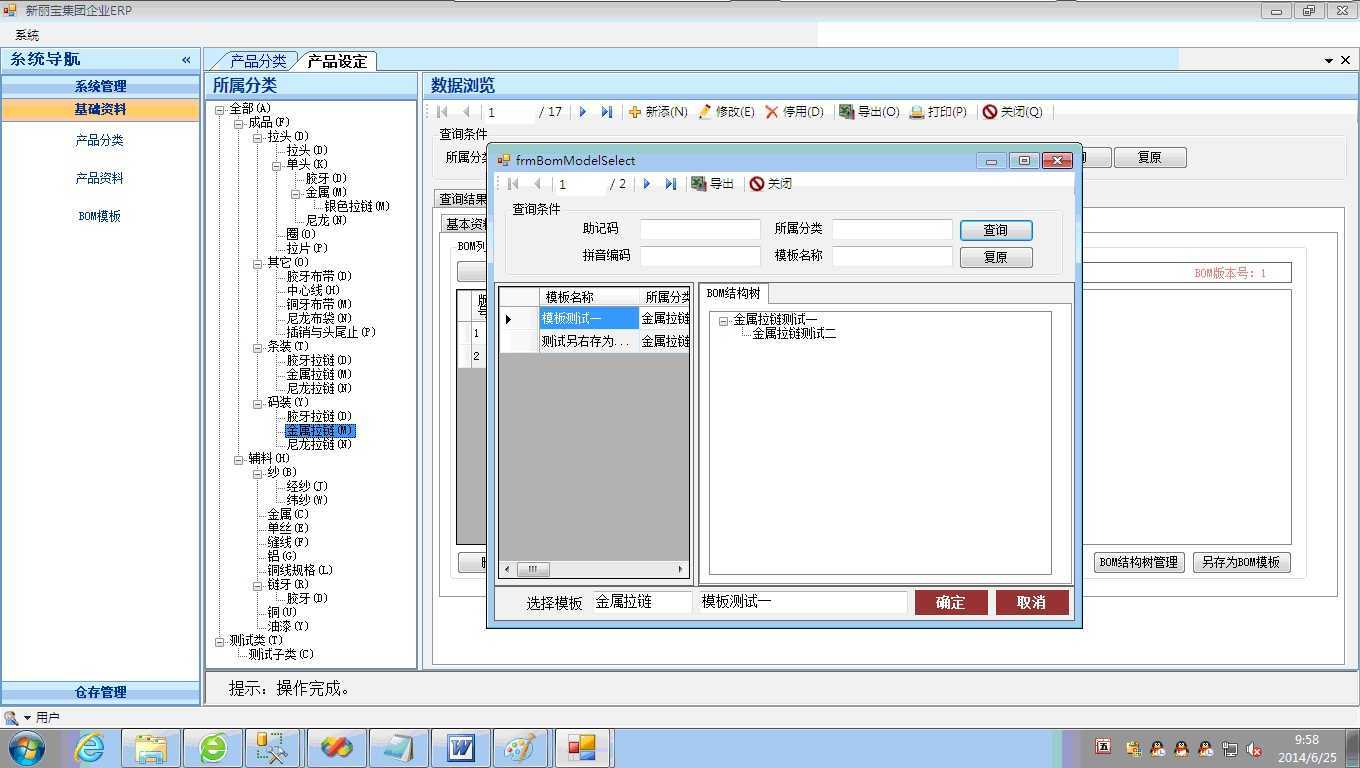
例,方式二:
手动建立BOM结构步骤为:
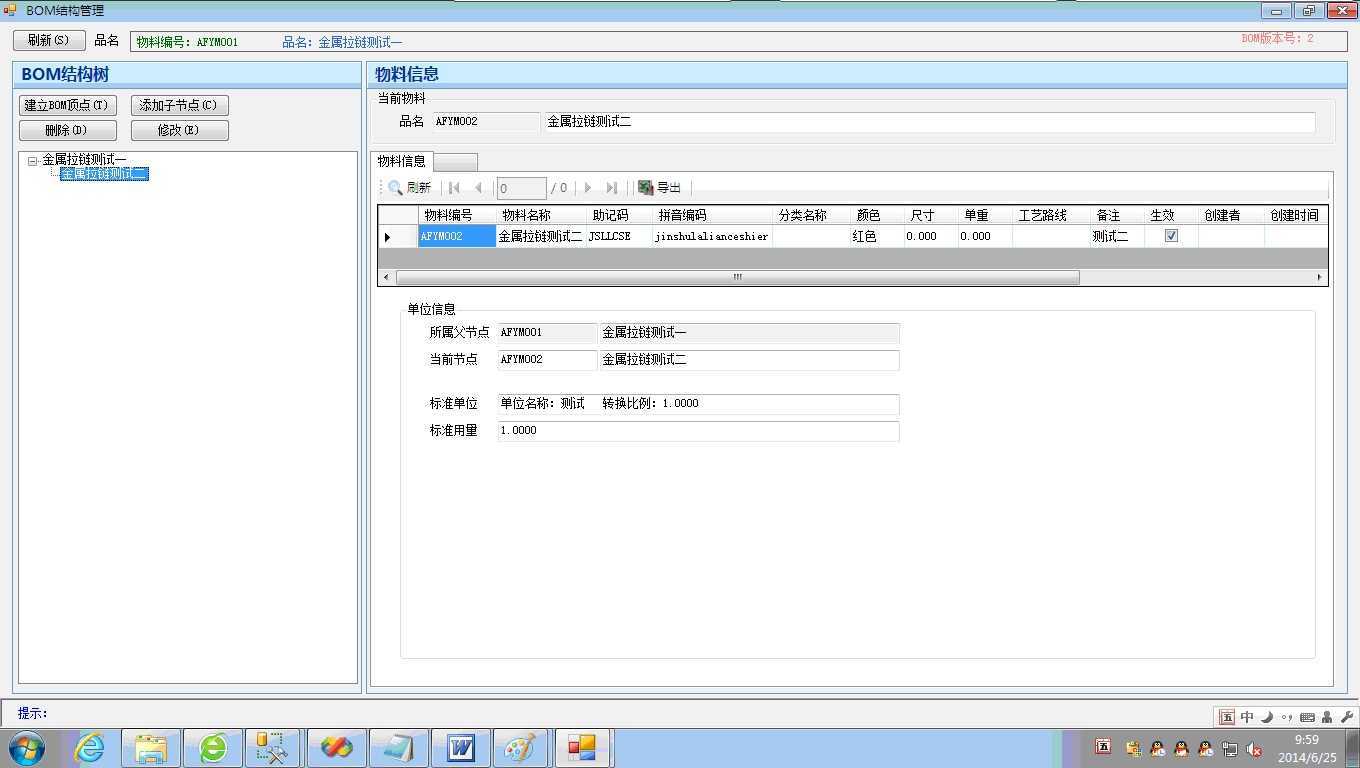
BOM模板管理
3.1建立模板名称
步骤:
操作完成【关闭】退出。
例:
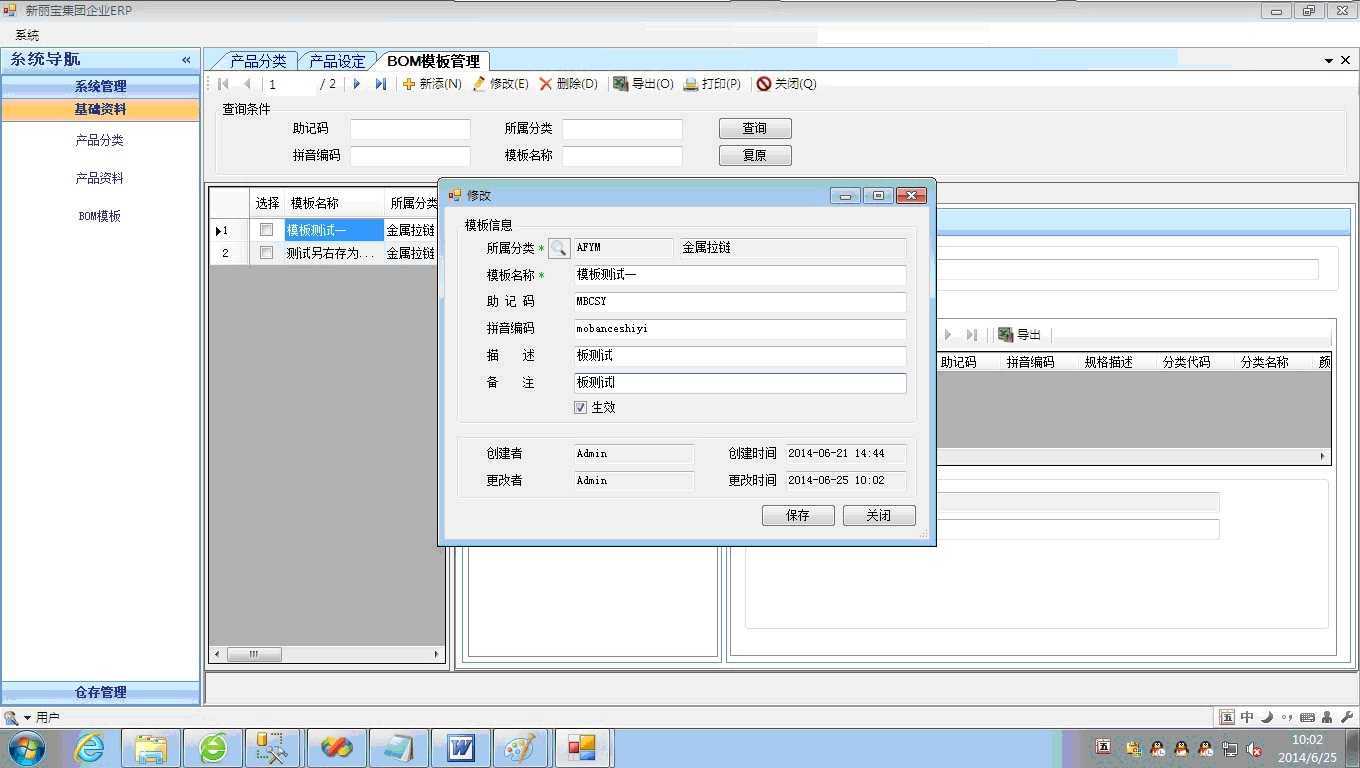
3.2建立模板BOM树
步骤:
1. 点【建立BOM顶点】建立BOM树顶点。
例:

结束。
标签:blog http 文件 2014 c 代码 管理 log
原文地址:http://www.cnblogs.com/yuyuanfeng/p/3868556.html